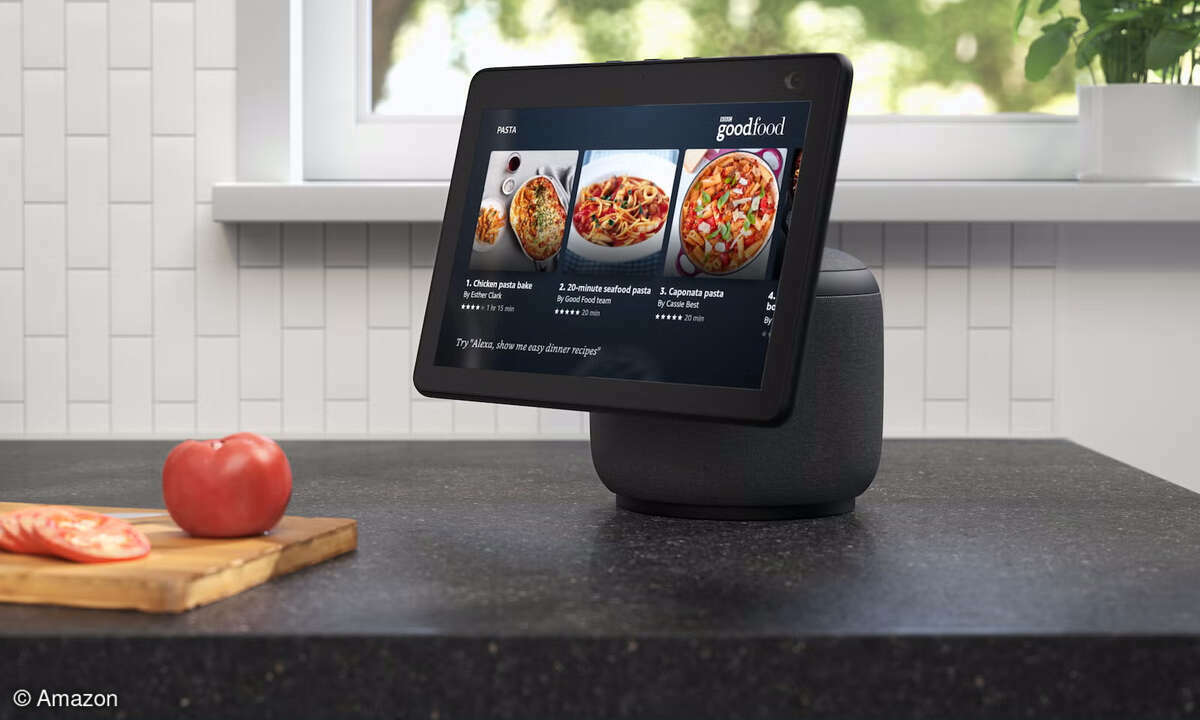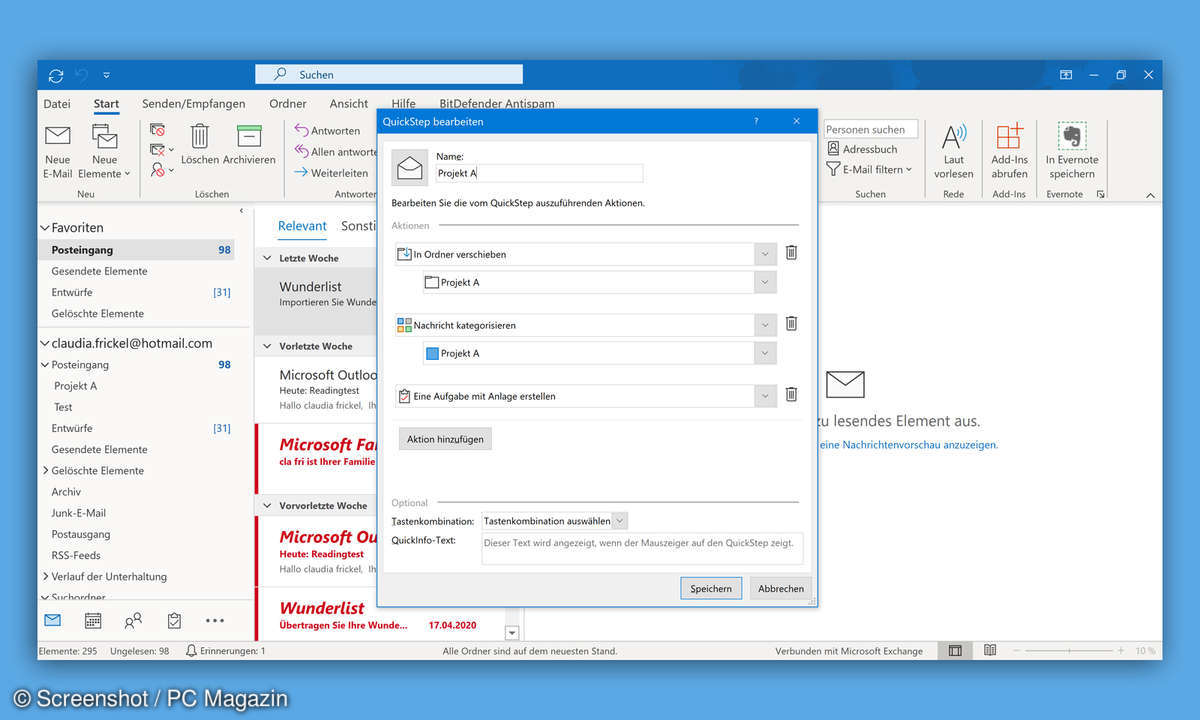Outlook: Visitenkarte erstellen und versenden
Mehr zum Thema: MicrosoftVisitenkarten in Outlook 2010/13 sind ein praktisches Mittel, um schnell Kontaktdaten auszutauschen. Wir zeigen in unserer Anleitung, wie Sie in Outlook Visitenkarten erstellen und versenden.

Im ersten Schritt unserer Anleitung erläutern wir, wie Sie eine Visitenkarte in Outlook erstellen, im zweiten Schritt zeigen wir, wie Sie eine Visitenkarte mit Outlook versenden. 1. Erstellen einer Visitenkarte in Outlook Bei Erstkontakten versendet man in Outlook gern eine persönliche Visiten...
Im ersten Schritt unserer Anleitung erläutern wir, wie Sie eine Visitenkarte in Outlook erstellen, im zweiten Schritt zeigen wir, wie Sie eine Visitenkarte mit Outlook versenden.
1. Erstellen einer Visitenkarte in Outlook
Bei Erstkontakten versendet man in Outlook gern eine persönliche Visitenkarte mit. Doch zunächst muss diese erstellt und gestaltet werden. Öffnen Sie dazu Ihre Kontakte, klicken auf das Symbol Neuer Kontakt und tippen Ihre eigenen Daten ein. Klicken Sie anschließend auf das Symbol Visitenkarte. Das Dialogfenster Visitenkarte bearbeiten wird eingeblendet. In diesem Fenster legen Sie das Aussehen Ihrer Visitenkarte fest.
Im Bereich Kartenentwurf legen Sie in der Zeile Layout über das Auswahlmenü fest, wo Ihr Bild auf der Outlook-Visitenkarte erscheinen soll. Klicken Sie dann in der Zeile Bild auf die Schaltfläche Ändern und fügen Sie ein Bild ein. Im Feld Bildbereich legen Sie fest, wie viel Prozent der Visitenkarte von der Grafik beansprucht wird.
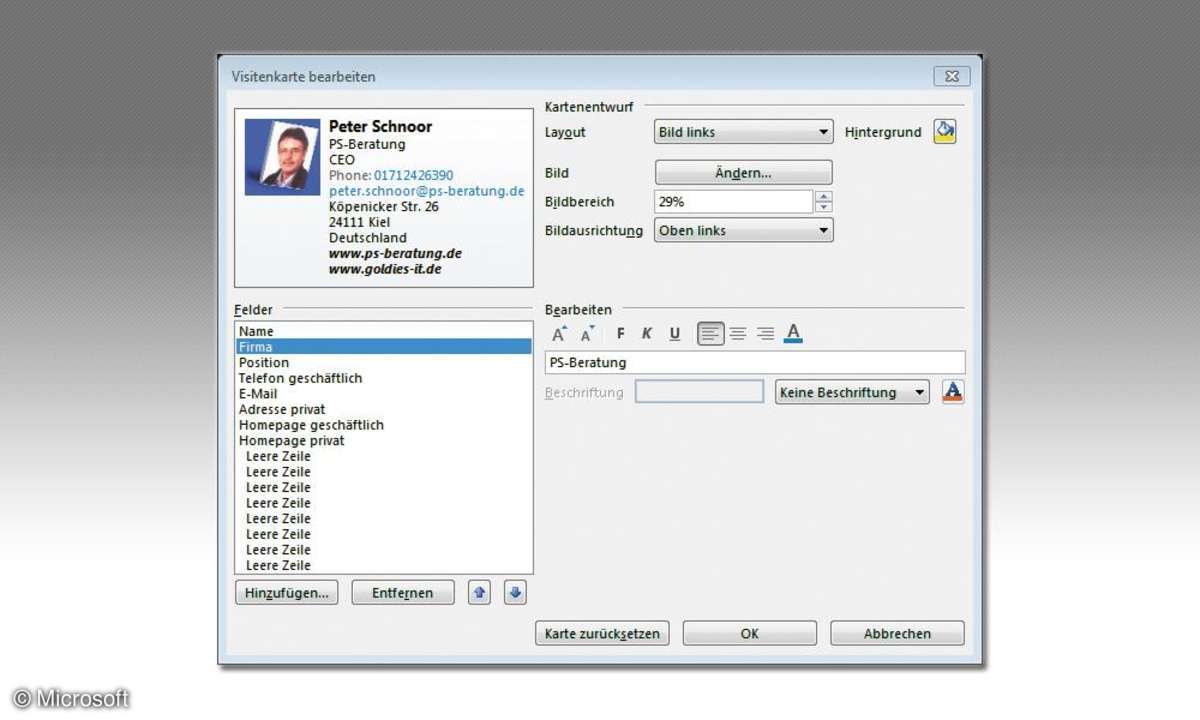
Im Abschnitt Felder legen Sie die Reihenfolge der Felder fest. Felder, die nicht auf der Visitenkarte erscheinen sollen, löschen Sie über die Schaltfläche Entfernen. Mit der Schaltfläche Hinzufügen können Sie weitere Felder hinzufügen. Im rechten Bereich finden Sie für jedes ausgewählte Feld die Möglichkeit zum Bearbeiten. Hier können Sie bei Bedarf die Formatierungen der Schrift verändern. Mit einem Klick auf die Schaltfläche OK speichern Sie die Visitenkarte ab.
2. Visitenkarte verschicken in Outlook
Sie sollten Ihre persönliche Visitenkarte nur an neue Kontakte versenden. Der Empfänger kann Ihre Visitenkarte dann problemlos in seine Kontakte einfügen. Wenn Sie Ihre Visitenkarte mit jeder E-Mail erneut versenden, wird das für den Empfänger lästig. Also bitte immer nur einmal oder beispielsweise nach einer besonderen Aufforderung versenden.
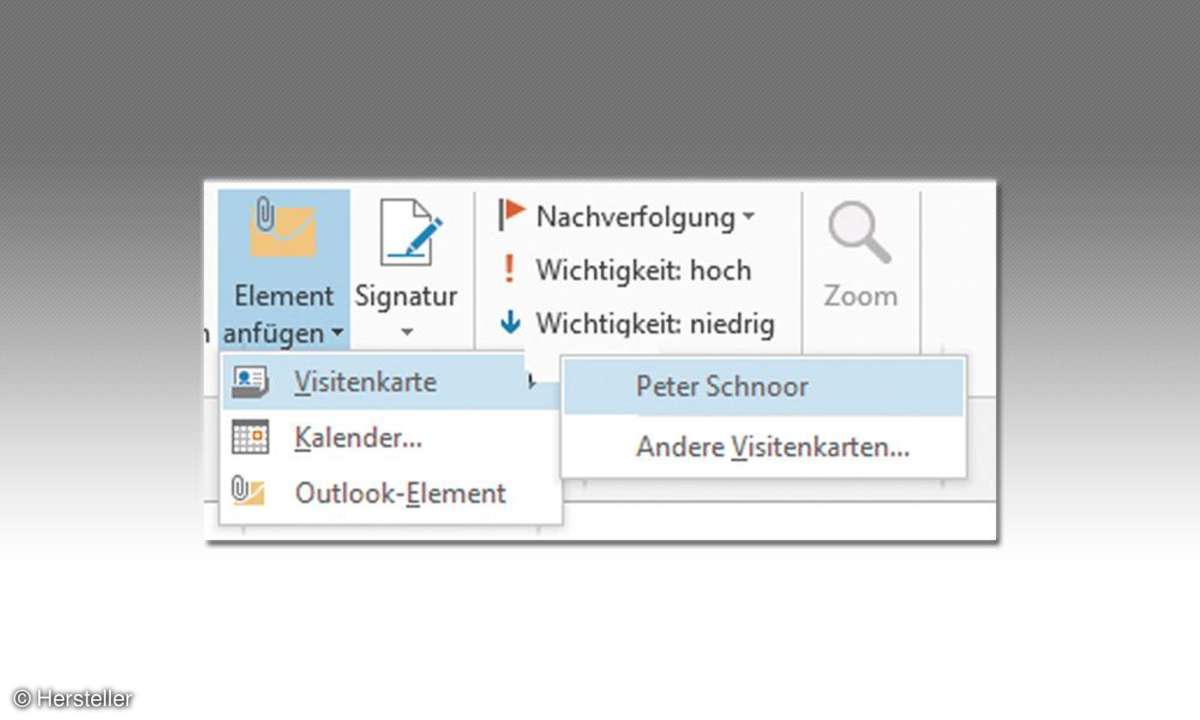
Zum Anfügen Ihrer Visitenkarte erstellen Sie zunächst, wie gewohnt, eine E-Mail. Aktivieren Sie dann dass Symbol Element anfügen und wählen Sie den Eintrag Visitenkarte aus. Das erste Mal müssen Sie Ihre Visitenkarte aus dem Kontaktordner auswählen. Markieren Sie im Dialogfenster Visitenkarten einfügen Ihren Namen und klicken Sie dann auf die Schaltfläche OK. Ihre Visitenkarte wird in die E-Mail eingefügt.
Bei jeder weiteren neuen E-Mail hat sich das Programm diese Visitenkarte gemerkt und schlägt Sie über Element anfügen und Visitenkarte sofort vor. Sie brauchen den Eintrag nur auszuwählen und schon wird Ihre Visitenkarte in die ausgehende E-Mail eingefügt.